Създаване на схема на база данни
Схемата на база данни (схема на база данни) - визуално представяне на таблиците в базата данни. За да създадете таблиците и връзките между тях, можете да използвате инструменти за създаване на схеми на бази данни, които са предоставени в SQL Server. И за да се създаде схема на база данни с помощта на прозорец сървърна среда Explorer Visual Studio .NET, следвайте тези стъпки.
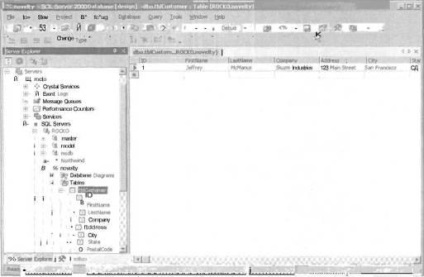
Фиг. 1.4. Въвеждане на данни в таблица, като използвате командата на контекстното меню извлича данни от таблица
1. Разширяване на възела на базата данни в прозореца Новост сървър Explorer, щракнете с десния бутон върху възела на базата данни диаграми и изберете командата на контекстното меню New Диаграма (Създаване на диаграма).
2. В диалоговия прозорец Добавяне на маса (Добавяне на маса) ще бъде даден списък на таблиците в базата данни. Изберете по-рано създаден маса tblCustomer, щракнете върху Добави (Add) и след това щракнете върху Затвори.
3. В резултат на нова схема на база данни с tblCustomer маса е създадена (фиг. 1.5).
4. За да добавите втора таблица в тази схема, щракнете с десния бутон върху празно място в близост до масата за tblCustomer и изберете New маса от контекстното меню (Създаване на маса).
5. На дисплея се показва диалогов прозорец изберете полето Име, където искате да въведете име за новата таблица tblOrder.
6. След това, мрежата, за да се определи областта на новата маса ще се появи в полето верига. Създайте го в полетата, показани на фиг. 1.6.
7. Изберете File-> Save командата на менюто, за да запазите схемата на базата данни и диалогов прозорец ще се появи подкана да потвърдите създаването на нова таблица. Щракнете върху Да, и новосъздадения таблицата ще се появи в сървър Explorer на.
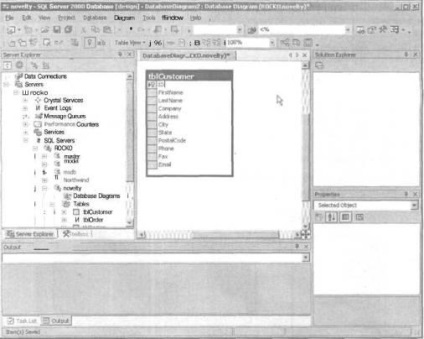
Фиг. 1.5. Шофиране Новост база данни, която съдържа всички таблици, избрани в диалоговия прозорец Добавяне на маса,
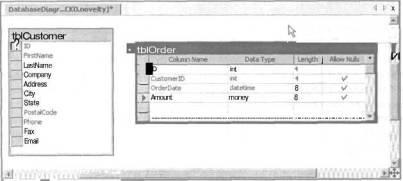
Фиг. 1.6. Шофиране Новост база данни, която съдържа всички таблици, избрани в диалоговия прозорец Добавяне на маса,
След създаването на таблиците за клиенти и поръчки трябва да бъде да се установи връзка (връзка) между тях. Така например, при създаването на поръчка за продажба идентификатор tblCustomer ID от таблицата по-се копира от рекорда на клиент в таблицата с CustomerID tblOrder. За да покаже, че връзката между таблиците в схемата на базата данни, следвайте тези стъпки.
1. Кликнете върху идентификационния номер на поле в tblCustomer маса и да го плъзнете към поле CustomerID tblOrder маса.
2. Ще видите диалоговия Създаване на връзката кутия (Създаване съотношение), където можете да зададете свойствата на отношенията между двете таблици. След това, не можете да създадете поръчки за клиенти с идентификационните номера, които не са в таблицата с клиентите. Това ограничение е от голямо практическо значение и поради това трябва да се съгласи с него.
3. Схемата на база данни се актуализира, за да отрази новата връзката, както е показано на фиг. 1.7.
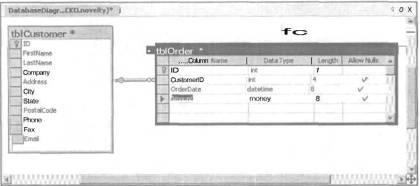
Фиг. 1.7. Схемата на база данни с определянето на съотношението между масата и tblCustomer tblOrder
За да запазите създадена схема на база данни DatabaseDiagram1 изберете File- команда> Save DatabaseDiagram1. диалоговия Database Диаграма прозорец Save New (Запазете името на новата схема на база данни), въведете името на взаимоотношенията (връзката) за новата схема на база данни. В този случай, може да получите диалогов прозорец с молба да потвърдите създаването на нова таблица. Щракнете върху Да, за да запазите новосъздадения tblOrder масата.
SQL Server може да се съхранява на схема на база данни със самата база данни. По този начин, винаги можете да получите достъп до схемата, дори и с помощта на други инструменти, като например използването на програма Enterprise Manager или среда Visual Studio .NET.
Свързани статии
